我们在防伪标签上经常见到一种彩色二维码-四色二维码,也就是把二维码平均分成4块,左上、右上、左下、右下这四个方块显示的颜色是不同的,当然颜色码(控制彩色二维码四个方块颜色的一组数字)中有相同的数字,那么生成出来的彩色二维码的对应的方块颜色也是相同的。下面我们一起看一看中琅条码标签打印软件中是如何批量生成彩色二维码的。
1. 打开中琅条码标签打印软件,根据打印机中的实际纸张设置纸张尺寸和布局,纸张我们这里设置为A4纸,一张纸中设置7行5列的标签,纸张的上下左右页面边距(上下左右非打印区域距离)都设置为5mm。
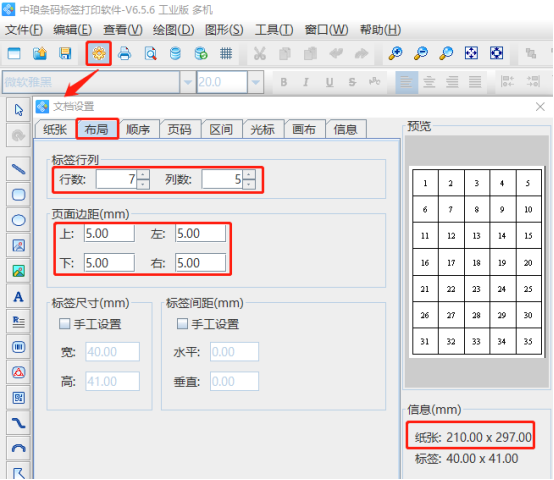
2. 将保存有二维码内容以及二维码颜色码的TXT文本导入到条码标签打印软件中,具体导入方法可以参考《中琅条码打印软件TXT文本导入时如何正确分隔字段》,这里不再详述。
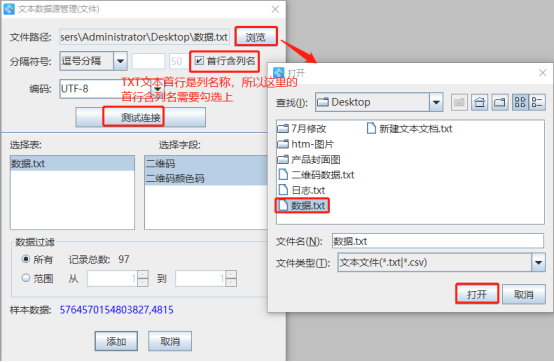
3. 点击软件左侧的“绘制二维码”图标,在右侧白色画布上绘制一个二维码,双击绘制的二维码,在图形属性-数据源中,点击数据对象下面的“编辑”按钮,在打开的窗口中选择“数据库导入”数据类型,连接就是上面导入的TXT文本,字段选择“二维码”。
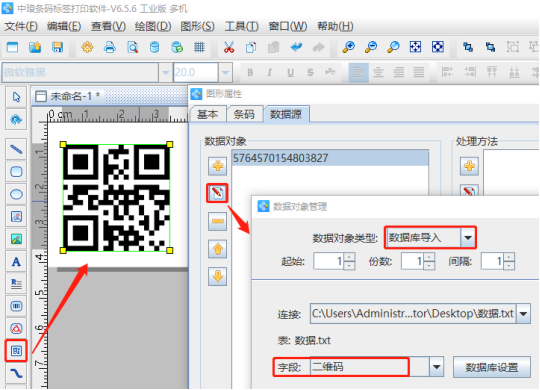
点击数据对象下面的“添加”按钮,在打开的窗口输入框中输入“,”(必须是英文状态下的逗号)。
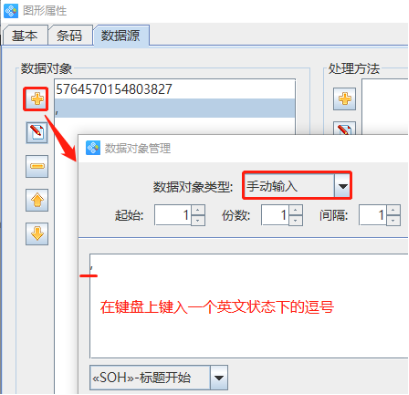
再点击数据对象下面的“添加”按钮,添加一个“数据库导入”类型的数据,字段选择“二维码颜色码”。
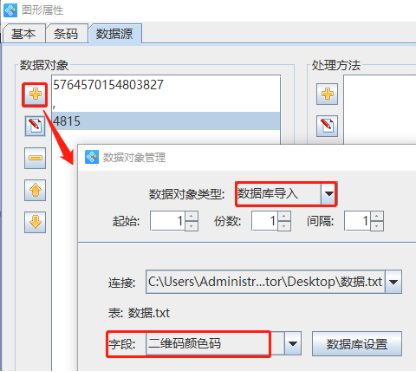
4. 切换到“条码”选项卡中,将条码类型后面的“定制”勾选上,设置窗口下方的定制行列数为“2行2列”。
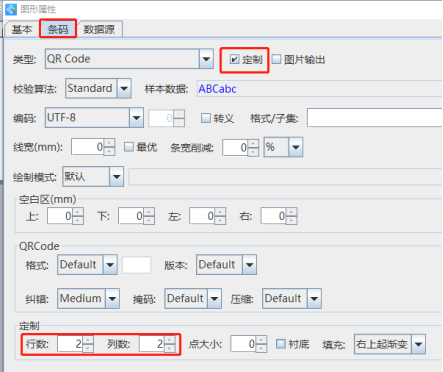
5. 切换到“基本”选项卡中,点击背景色后面的“颜色集”按钮,在打开的窗口中就可以设置颜色码中每个数字代表的颜色了。
点击索引2后面的颜色块,在打开的窗口中,我们可以在“样本”选项卡中选择颜色,也可以在“调色板”选项卡中设置颜色值(RGB值、CMYK值或者是16进制颜色值)。
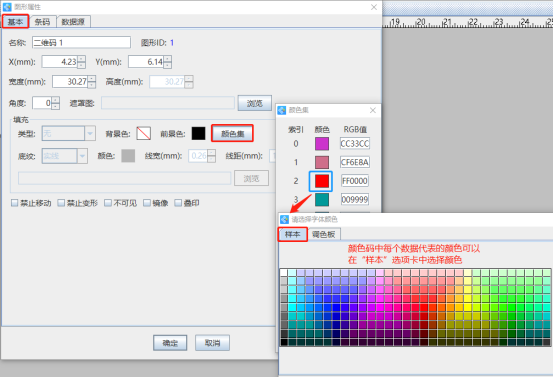

6. 设置完成之后,点击软件顶部的“打印预览”按钮,翻页查看批量生成的彩色二维码,预览无误就可以连接打印机打印或者是输出PDF文档、图片、TIF文档了。
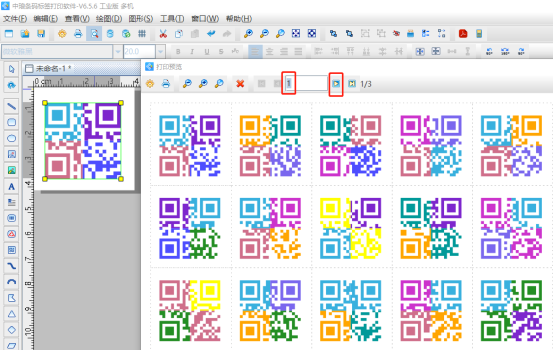
在输出PDF文档的时候一定要注意:软件中批量输出PDF文档有两种颜色模式(RGB模式、CMYK模式)可供选择,我们要根据需要选择RGB模式或者是CMYK模式进行输出。
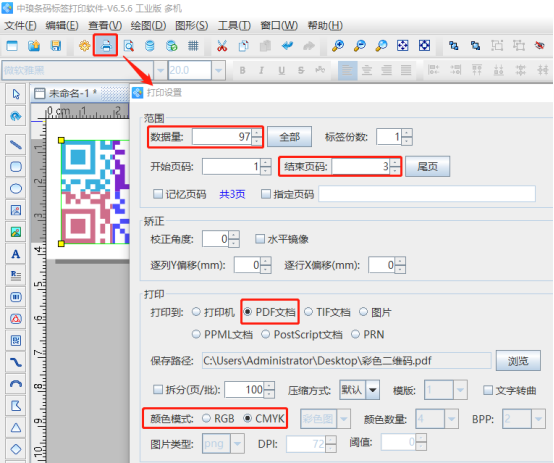
以上就是中琅条码标签打印软件中批量生成彩色二维码的操作方法,是不是很简单。小伙伴们在制作有防伪功能的彩色二维码的时候,一定要用从防伪查询平台中导出的真实数据进行制作。

